Содержание:
Многих раздражает реклама и это понятно – яркие баннеры, которые мешают читать текст или рассматривать картинки, изображения на весь экран, которые вообще могут отпугнуть пользователей. Реклама есть на многих сайтах. Кроме того не обошла она стороной и популярные программы, в которые в последнее время тоже встраивают баннеры.
Одной из таких программ с встроенной рекламой является Скайп. Реклама в ней весьма навязчива, так как часто отображается вперемешку с основным контентом программы. Например, баннер может отображаться на месте окна пользователя. Читайте дальше и вы узнаете, как отключить рекламу в Скайпе.
Итак, как убрать рекламу в программе Skype? Существует несколько способов избавления от этой напасти. Разберем каждый из них подробно.
Отключение рекламы через настройку самой программы
Рекламу можно отключить через настройку самого Skype. Для этого запустите приложение и выберите следующие пункты меню: Инструменты>Настройки.
Далее необходимо перейти на вкладку «Безопасность». Там есть галочка, которая отвечает за показ рекламы в приложении. Уберите ее и нажмите кнопку «Сохранить».
Это настройка уберет лишь часть рекламы. Поэтому следует воспользоваться альтернативными способами.
Отключение рекламы через hosts файл Windows
Можно сделать так, чтобы реклама не могла загрузиться с веб-адресов Skype и Microsoft. Для этого нужно перенаправить запрос с рекламных серверов на свой компьютер. Делается это с помощью файла hosts, который находится по адресу:
C:\Windows\System32\drivers\etc
Откройте этот файл с помощью любого текстового редактора (подойдет и обычный Notepad). В файл необходимо вписать следующие строчки:
127.0.0.1 rad.msn.com
127.0.0.1 apps.skype.com
Это адреса серверов, с которых приходит реклама в программу Skype. После того, как вы добавите данные строки, сохраните измененный файл и перезапустите Скайп. Реклама должна исчезнуть.
Отключение программы с помощью стороннего приложения
Вы можете воспользоваться сторонней программой-блокировщиком рекламы. Например, Adguard – отличное средство, позволяющее избавиться от рекламы в любой программе.
Скачайте и установите Adguard. Запустите приложение. Главное окно программы выглядит следующим образом.
В принципе, программа должна по умолчанию фильтровать рекламу во всех популярных приложениях, включая и Skype. Но все же возможно вам придется добавить фильтр вручную. Для этого нажмите кнопку «Настройки».
В открывшемся окне выберите пункт «Фильтруемые приложения».
Теперь нужно добавить Skype. Для этого пролистайте список уже фильтруемых программ вниз. В конце будет кнопка добавления нового приложения к данному списку.
Нажмите кнопку. Программа некоторое время будет искать все приложения, которые установлены у вас на компьютере.
В результате будет выведен список. Вверху над списком есть строка поиска. Введите в нее «Skype», выберите программу Skype и нажмите кнопку добавления выбранных программ в список.
Также вы можете указать Adguard конкретный ярлык, если Skype не выводится в списке с помощью соответствующей кнопки.
Скайп обычно установлен по следующему пути:
C:\Program Files (x86)\Skype\Phone
После добавления вся реклама в Skype будет заблокирована, и вы сможете спокойно общаться без назойливых рекламных предложений.
Теперь вы знаете, как можно отключить рекламу в Skype. Если вы знаете другие способы избавления от рекламных баннеров в популярной голосовой программе – пишите в комментариях.
 lumpics.ru
lumpics.ru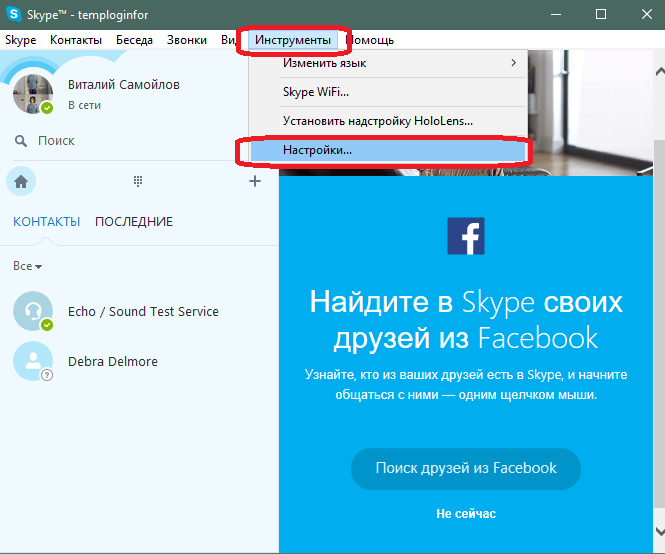

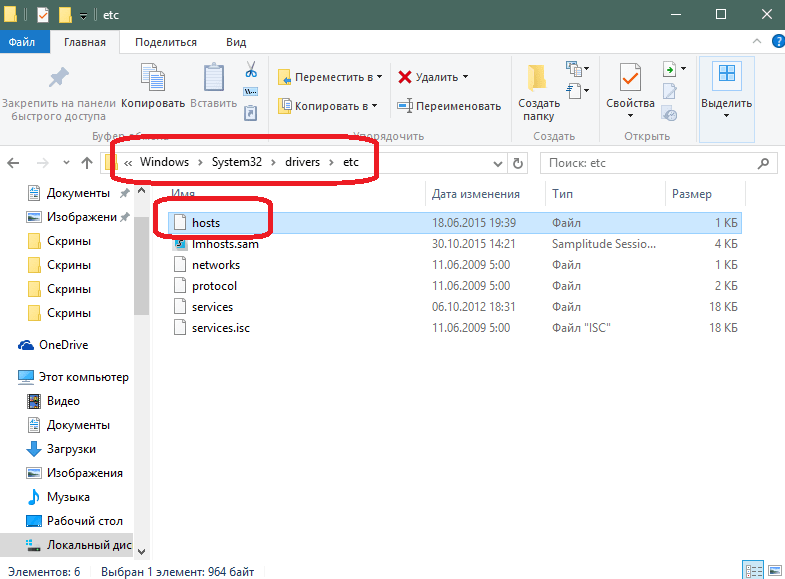
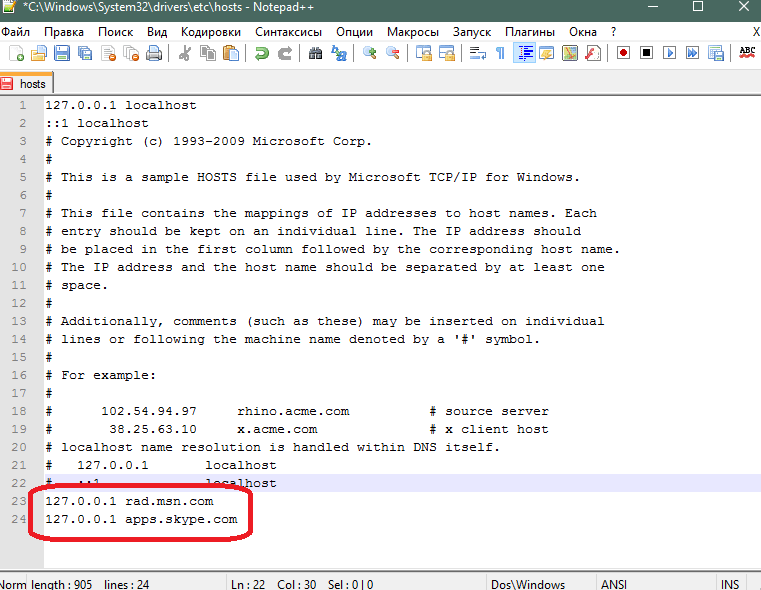
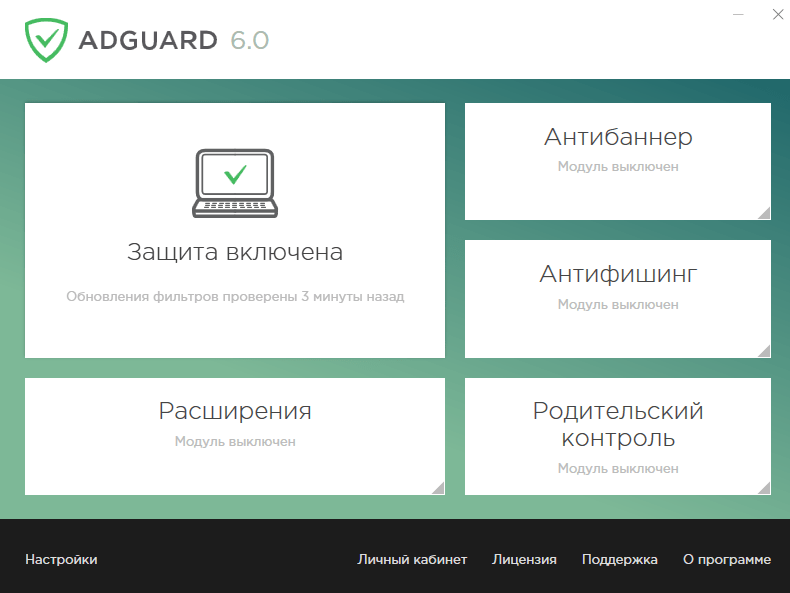
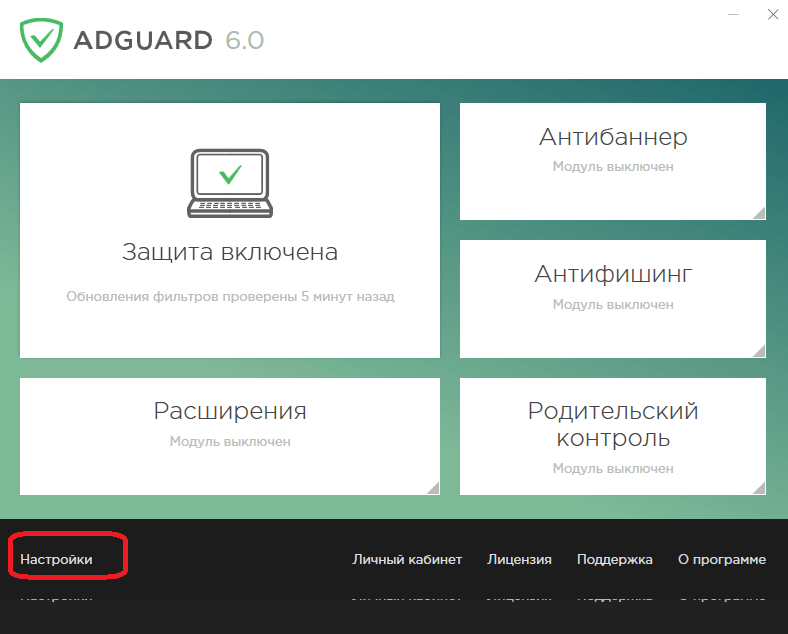
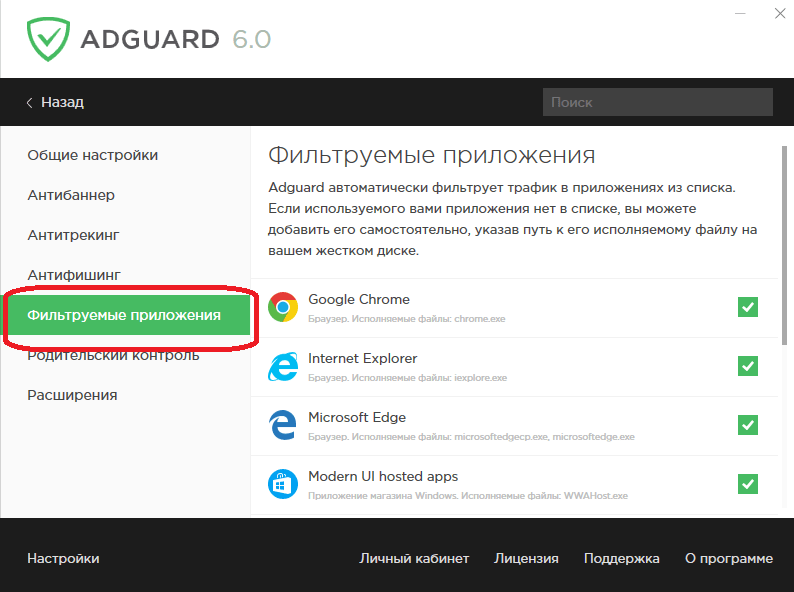
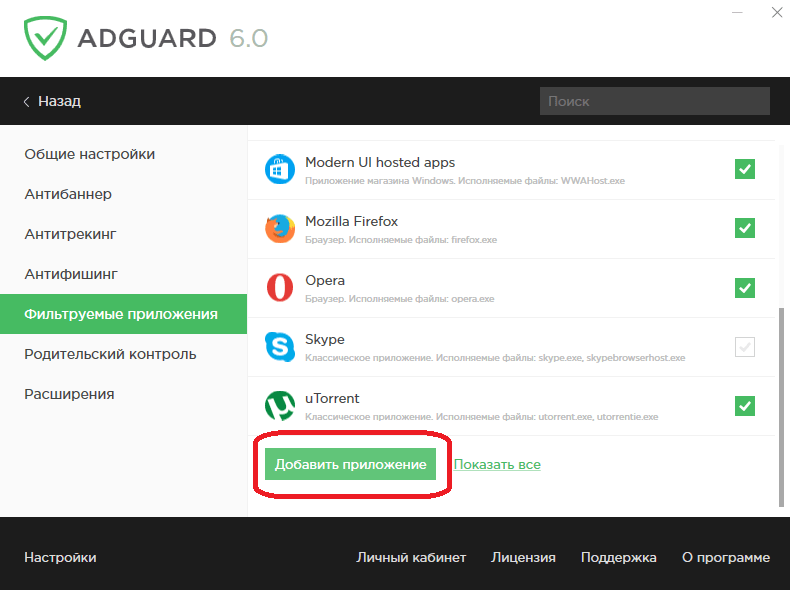
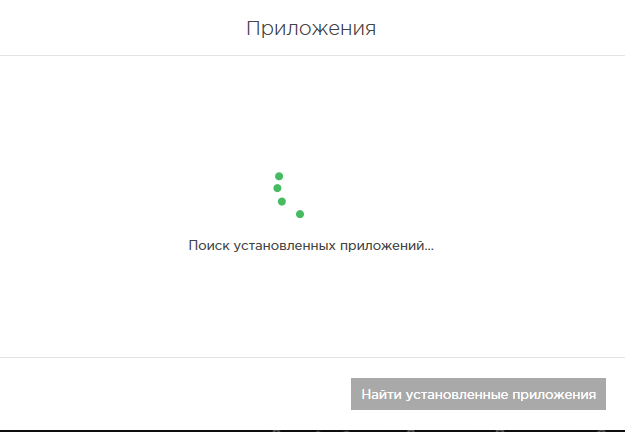
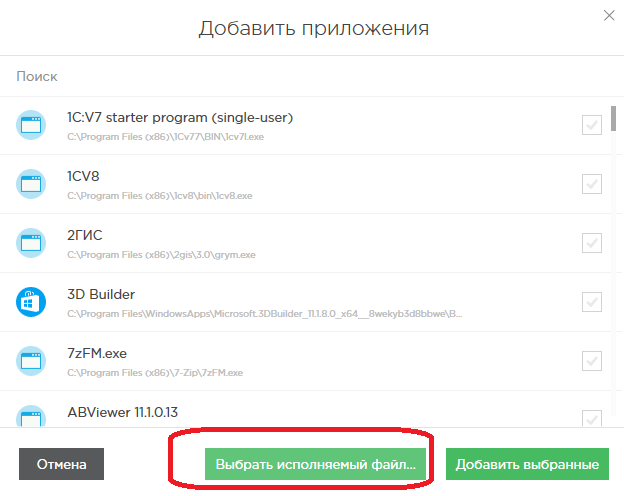







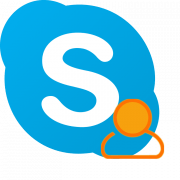


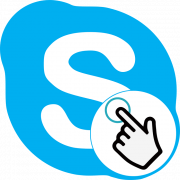
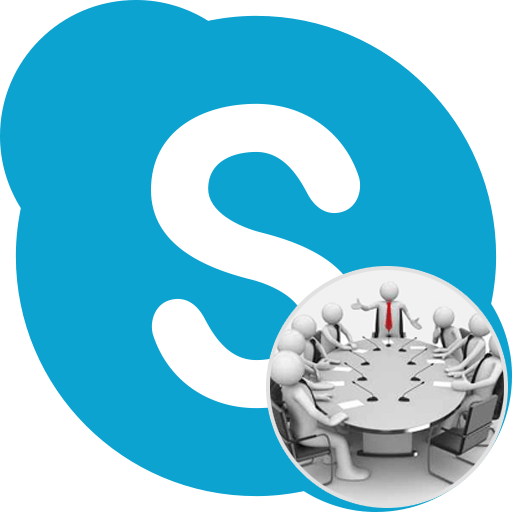

Помог последний способ. Спасибо =)